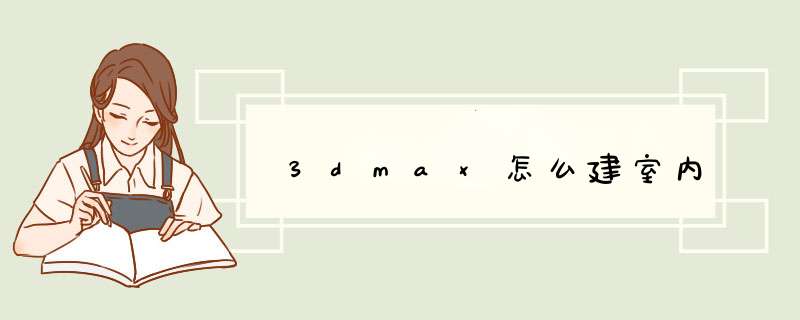
打开3ds Max,把单位设定为mm,注意系统单位也要用mm。
2
用导入命令导入CAD平面图作为辅助线,为了方便捕捉。导入的线最好是只有墙体和门窗的线框。
3
选择导入的CAD线框,点击移动按钮。在屏幕下方把坐标都归0。也可以右键打开一定输入对话框。把前面的三个坐标都归0,据说这样可以避免一些破面现象,也方便后面的一些工作。
4
打开2.5维捕捉,在顶面图上顺着需要做效果图的客厅餐厅过道等的内墙线描出一条闭合的线。注意有窗和门的地方都给顶点,对以后的工作有用。
5
把刚刚创建的封闭线挤出为一个实体,输入所需要的高度,然后右键将其转换为可编辑多边形。
6
选择多边形按下数字键1或者点,选修改面板的面选择按钮。框选所有的面——翻转发现,顺便把材质ID定义为1,平滑组也全部关闭。
7
接着就该定义材质了,多边形的就必须要用多维材质,将这个材质指定给多边形。
8
将多维子材质的子材质命名,给个颜色区分一下。子材质的个数可以根据需要的增加和减少。这里将其暂时设置为10。由于先前我们把模型所有的面ID都指定为1,现在发现所有面都是乳胶漆材质。
9
点选面选择按扭或者按快捷键4,选择地面的面,将其ID设定为2。此时它的材质将对应为多维子材质的第二个子材质-地板。多边形定义材质的方法就这样,选择需要修改材质的面以后。将其ID号改为和多维子材质中子材质前面的序号相对应的数字就可以了。
10
下面就开始门和窗的创建了,(因为第4步的时候门窗部位都有点,多以拉伸出来后,门窗都有边线)按数字键2选择门的两根边线。右键-连接处一根线来。
11
将练出来的线移动到门搞的位置2m。直接在下面把绝对坐标的Z值改为2000或者右键打开一定输入对话框改Z值。(要实现这一步就必须要有第三步作为基础,如果没有第三步,那就想其他办法把这根线移动到离地2m高吧
12
用同样的方法划分出其他门和窗的面,然后按照第10步将门和塑钢窗的材质区分开来(注意:划分窗的时候就根据需要连接2条线,然后移动到所需位置)
13
选择门的面,右键插入一个多边形,插入量根据需要设定,既是门套的宽度,这里设为70mm,这就划分出了门和门套的面。不过还不对..门还没有落地,还需要一个步骤。
14
选择门套下面的面,在右视图用快递切片捕捉上下两个点沿垂直方向将其切开(注意:用快速切片的时候,需要且哪个面就选择哪个面,不要多选,避免出现麻烦事)。
15
选择多余的线将其删除,两种方法:1、右键删除;2、修改面板移除(注意:需要删除线盒点的时候切记不要按Delete删除)。
16
选择鼓励的点,用删除线的方法将其删除(注意:必须先删线,后删点)。
17
选择门套的面,右键挤出,或者修改面板直接点挤出按钮旁边的小框输入数字,根据需要挤出一定的门套边缘的厚度,这里设为10mm。
18
选择门的面,用同样的方法挤出门套的深度,在此设为120mm,把基础过程中产生的多余的线盒点移除,到此门和门套就做好了,很简单。
19
开始窗的制作,选择窗户的面,向外挤出一定的厚度(即窗台的深度),根据需要定,这里设为120mm。
20
接着用插入命令插入一个多边形,插入量既是窗框的厚度,这里设为25mm。
21
选择两边的边线连接工具连接出一条边。
22
将连接出来的线移动到合适的高度,可以用下面绝对左边的Z值来控制,接着用个切角命令将其双线。分个横格先。
23
用同样的方法连接一些线,分出窗户的竖格,这样窗户的大型就出来了。
24
选择下面的两个面,向外挤出一定的厚度,挤出高度既是拉出窗的厚度,将两个推拉窗错开。
同时选择下面的四个面用下插入命令插入一个多边形。使塑钢(或铝合金)和玻璃分开,参数根据需要设定。
紧接着用一个倒角命令做出一个窗框边缘的形状,参数根据需要设定。
用同样的方法做一下上面的格子,选择玻璃的面,将其材质ID改一下,窗户就完成了。拖拉门的做法就是门和窗的综合。
用同样的方法创建出所有的门和窗,移除多余的线和点,差不多就完啦,下面再说下踢脚线的做法。
将需要做踢脚线的所有墙面选中,然后换到前视图、后视图、左视图或者右视图。
然后打开删格捕捉,在踢脚线的位置捕捉一个格子用快速切片水平切一条线出来,将墙面上下分成两部分。
把刚刚分出来的面选中,将其材质ID改成踢脚线材质就OK拉。踢脚线就可以了,最后再说一下多边形怎么调贴图坐标。
多维子材质的每一个子材质又是一个标准材质。贴图就不细说了,把需要贴图的都贴上,然后一个个来调贴图坐标。
还是一样,选中门的面,统一指定一个贴图坐标,调好其参数,同一个方向的面可以同时选中统一指定一个贴图左边...也可以一个一个的面选中分开指定,但必须注意的是:每调好一次贴图坐标做药转换一次多边形,就相当于调好了确定一下。
大功告成。
一套设计方案,最主要是施工图,施工图用cad制作,而效果图是最后表达装饰效果的。
2.先用CAD制作出室内结构图 , 还有空间布置图(就是家居陈设平面图) , 接着就是地面铺设平面图 , 顶棚布置平面图(有时甚至连吊顶的龙骨布置图也需要绘制),灯光分布平面图 ,然后是各个墙面装饰立面图 , 如果有必要的话 ,要连各个节点详图、剖面图一起绘出。
3.把CAD做的结构图用框选的,转化为dxf格式,导入到3D里,挤出使其成为一个室内空间,然后按照CAD里绘制的立面图和空间布置图。
4.绘制效果图,主要是根据CAD里的施工图和布置图绘制的,而不是自己在3DMAX里凭空乱画,画一步想一步的。
做室内设计,构思和布局全在CAD里表现,室内效果图只是给客户的一个参考和对最后效果的表达辅助,其余没任何意义 ,而效果图的制作,也全是依照CAD里的平面图和分布图绘制的。
补充:3D Studio Max,常简称为3ds Max[1] 或MAX,是Discreet公司开发的(后被Autodesk公司合并)基于PC系统的三维动画渲染和制作软件。其前身是基于DOS *** 作系统的3D Studio系列软件。在Windows NT出现以前,工业级的CG制作被SGI图形工作站所垄断。3D Studio Max + Windows NT组合的出现一下子降低了CG制作的门槛,首先开始运用在电脑游戏中的动画制作,后更进一步开始参与影视片的特效制作,例如X战警II,最后的武士等。在Discreet 3Ds max 7后,正式更名为Autodesk 3ds Max 最新版本是3ds max 2016
步骤一、首先我们在3dmax内导入我们做好的cad室内平面图。可以先冻结线条,这样捕捉室内平面图线条的时候不会容易跑掉。
步骤二、进行3dmax室内模型墙体的模型建立,在右边的选项中找到线条捕捉,捕捉工具用好之后要养成习惯把它关掉。注意门窗的线条位置,多边形挤出等等。
步骤三、继续进行室内设计效果之中的家居建模,并且完善3dmax顶部和门窗的线条,可以放样也可以进行倒角剖面安放好之后就可以了。
步骤四、给建好的3dmax室内模型贴上材质,M材质球,贴材质的时候,可以选择多边形中的面,让其与所在模型先分离,这样既是错了修改的时候也不会影响到其他模型的材质。
步骤五、在四视图中可转动观察模型在其的各个位置,查看3dmax室内设计的整体效果,并作出修改。
步骤六、在渲染出室内效果图之前,我们需要先架3dmax摄像机,可根据自己所需的角度来进行调试,好的角度也是渲出好的3dmax效果图的关键之一。
>>3dmax打摄像机技巧
步骤七、现在我们所看到的是3dmax摄像机视图,里面所显示的贴好的室内模型的材质效果。
步骤八、我们可以在摄像机视图中查看要渲染的3dmax室内效果图的视图。渲染成功之后,3dmax室内效果图就制作完毕啦!快看看最终的图片吧!
欢迎分享,转载请注明来源:内存溢出

 微信扫一扫
微信扫一扫
 支付宝扫一扫
支付宝扫一扫
评论列表(0条)